Rất nhiều người dùng đã gửi thắc mắc “iPhone 7 Plus bị nóng máy nhanh hết pin phải làm sao ?” cho chúng tôi. Các vấn đề tiêu hao pin trong iPhone 7 Plus có thể do lỗi phần mềm hoặc trục trặc phần cứng. Trước khi thay pin iPhone 7 Plus, bạn có thể thực hiện một số giải pháp tiềm năng cho vấn đề liên quan đến phần mềm có thể khiến iPhone của bạn hao pin nhanh.
 |
| iPhone 7 Plus bị nóng máy nhanh hết pin phải làm sao ? |
Giải pháp đầu tiên: Đóng tất cả các ứng dụng nền
Ứng dụng bị treo hoặc chạy trong nền lâu là một trong những lý do phổ biến nhất có thể khiến iPhone 7 Plus bị nóng máy nhanh hết pin. Một khả năng cao hơn là ứng dụng nền nào đó bị hỏng và gặp sự cố, khiến các chức năng và quy trình khác của hệ thống trên thiết bị có thể bị ảnh hưởng xấu đến bộ xử lý. Điều này dẫn đến rất có thể thiết bị của bạn sẽ bắt đầu xuất hiện tình trạng quá nóng và hao pin.
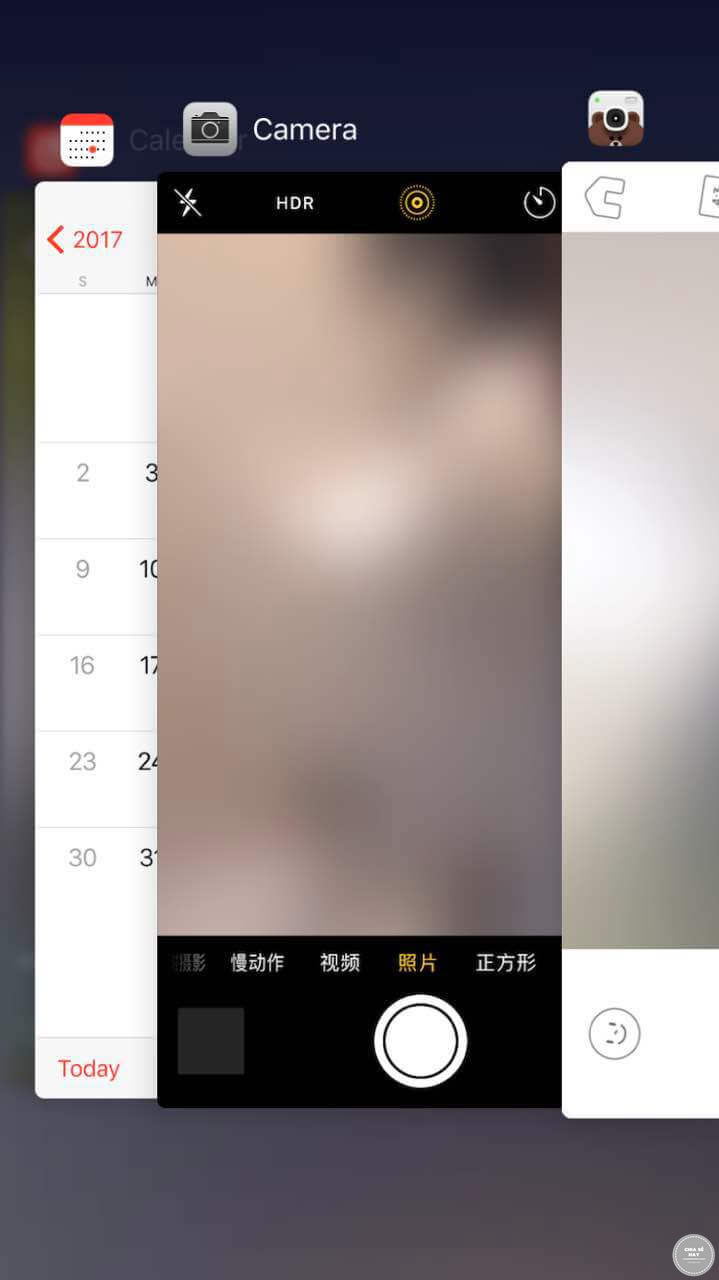 |
| Đóng tất cả các ứng dụng nền trên iPhone 7 Plus |
Để giải quyết vấn đề này, bạn hãy đóng tất cả các ứng dụng nền trên iPhone 7 Plus theo hai bước sau:
- Bước 1: Nhấn đúp vào nút Home để xem các ứng dụng được sử dụng gần đây của bạn.
- Bước 2: Vuốt lên trên để đóng từng ứng dụng cho đến khi không còn ứng dụng nào đang chạy hoặc bị treo trên thiết bị.
Giải pháp thứ hai: Khởi động lại
Một trong những giải pháp được áp dụng khá hiệu quả cho hầu hết các sự cố phần mềm nhỏ bao gồm quá nóng và tiêu hao pin nhanh, đó là khởi động lại thiết bị.
 |
| Khởi động lại iPhone 7 Plus |
Có một số cách khác nhau để khởi động lại iPhone 7 Plus. Chúng tôi sẽ hướng dẫn bạn cách đơn giản nhất theo các bước dưới đây:
- Bước 1: Nhấn giữ nút Side (nút Bên/nút Nguồn) cho đến khi thanh trượt “Slide to power off” xuất hiện.
- Bước 2: Kéo thanh trượt để tắt hoàn toàn điện thoại.
- Bước 3: Chờ khoảng 30 giây, nhấn giữ nút Side (nút Bên/nút Nguồn) để khởi động lại điện thoại.
Ngoài ra, bạn có thể buộc khởi động lại iPhone 7 Plus theo cách này: Nhấn giữ đồng thời nút Giảm âm lượng (nút Volume) và nút Side (nút Bên/nút Nguồn) cho đến khi có logo Apple xuất hiện thì thả cả hai nút.
Giải pháp thứ ba: Cập nhật ứng dụng và phần mềm
Các ứng dụng bị lỗi khiến iPhone 7 Plus bị nóng máy và tiêu hao pin nhanh cũng có thể được khắc phục bằng cách cập nhật ứng dụng và phần mềm. Giống như các bản cập nhật iOS, bản cập nhật do các nhà phát triển ứng dụng tung ra cũng có các bản sửa lỗi.
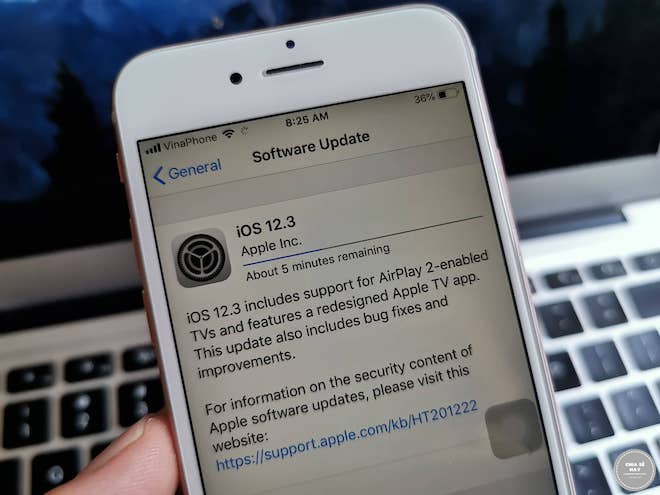 |
| Cập nhật ứng dụng và phần mềm trên iPhone 7 Plus |
Nếu iPhone 7 Plus của bạn có truy cập mạng ổn định, hãy vào App Store và cài đặt các bản cập nhật ứng dụng theo các bước sau:
- Bước 1: Truy cập vào App Store.
- Bước 2: Ở góc phải của trang, nhấn vào hình đại diện tài khoản App Store của bạn.
- Bước 3: Cuộn xuống và nhấn vào Update (Cập nhật) bên cạnh tên của ứng dụng để cập nhật từng ứng dụng.
Ngoài cập nhật ứng dụng, việc cài đặt bản cập nhật iOS mới nhất cho iPhone 7 Plus cũng có thể giúp khắc phục các vấn đề về phần mềm bao gồm bị nóng máy nhanh hết pin. Nếu thiết có truy cập mạng ổn định và pin trên 50%, sau đó kiểm tra các bản cập nhật hệ điều hành mới nhất theo các bước sau:
- Bước 1: Nhấn vào Settings (Cài đặt) > General (Cài đặt chung) > Software Update (Cập nhật phần mềm).
- Bước 2: Nếu có bản cập nhật, bạn sẽ thấy thông báo chứa các chi tiết cập nhật và yêu cầu của hệ thống. Đọc thông tin cập nhật, sau đó làm theo hướng dẫn để tải xuống và cài đặt.
Sau khi cập nhật, hãy khởi động lại iPhone 7 Plus của bạn để đảm bảo rằng tất cả các thay đổi hệ thống mới được triển khai đúng cách, đồng thời làm mới các ứng dụng và bộ nhớ trong.
Giải pháp thứ tư: Đặt lại tất cả các cài đặt
Nếu iPhone 7 Plus của bạn bắt đầu gặp phải các triệu chứng nóng máy và hao pin nhanh sau khi cài đặt bản cập nhật mới, hãy thực hiện Reset All Settings (Đặt lại tất cả các cài đặt). Làm như vậy sẽ loại bỏ các cấu hình bị lỗi có thể gây ra xung đột cho hệ thống nguồn của điện thoại. Việc đặt lại không ảnh hưởng đến bất kỳ dữ liệu đã lưu nào, do đó bạn không cần sao lưu trước khi thực hiện.
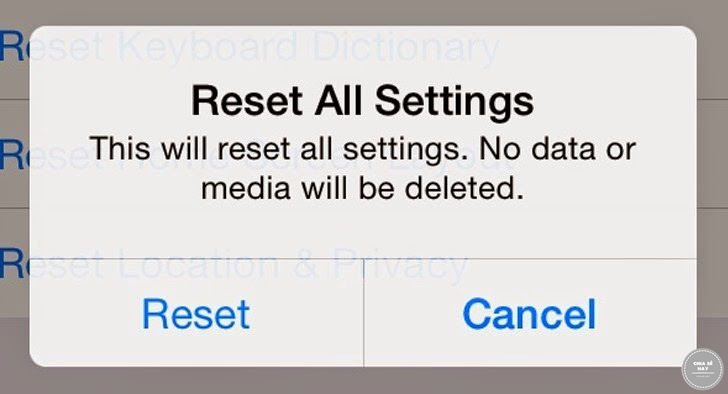 |
| Đặt lại tất cả các cài đặt cho iPhone 7 Plus |
Đây là cách đặt lại tất cả các cài đặt được thực hiện:
- Bước 1: Vào Settings (Cài đặt) > General (Cài đặt chung).
- Bước 2: Cuộn xuống cuối và nhấn vào Reset (Đặt lại) > Reset All Settings (Đặt lại tất cả các cài đặt).
- Bước 3: Nhập mật mã thiết bị của bạn khi được yêu cầu tiếp tục.
- Bước 4: Nhấn vào tùy chọn để xác nhận rằng bạn muốn đặt lại tất cả các cài đặt trên iPhone 7 Plus của mình.
- Bước 5: Khi quá trình đặt lại hoàn tất, thiết bị sẽ được khởi động lại.
Giải pháp thứ năm: Xóa iPhone và khôi phục cài đặt gốc
Thực hiện Erase All Content and Settings (Khôi phục cài đặt gốc) được coi là một trong những tùy chọn cuối cùng để giải quyết các triệu chứng nóng máy và tiêu hao pin dai dẳng. Để thực hiện điều này, bạn có thể xóa iPhone rồi khôi phục cài đặt mặc định ban đầu của nó.
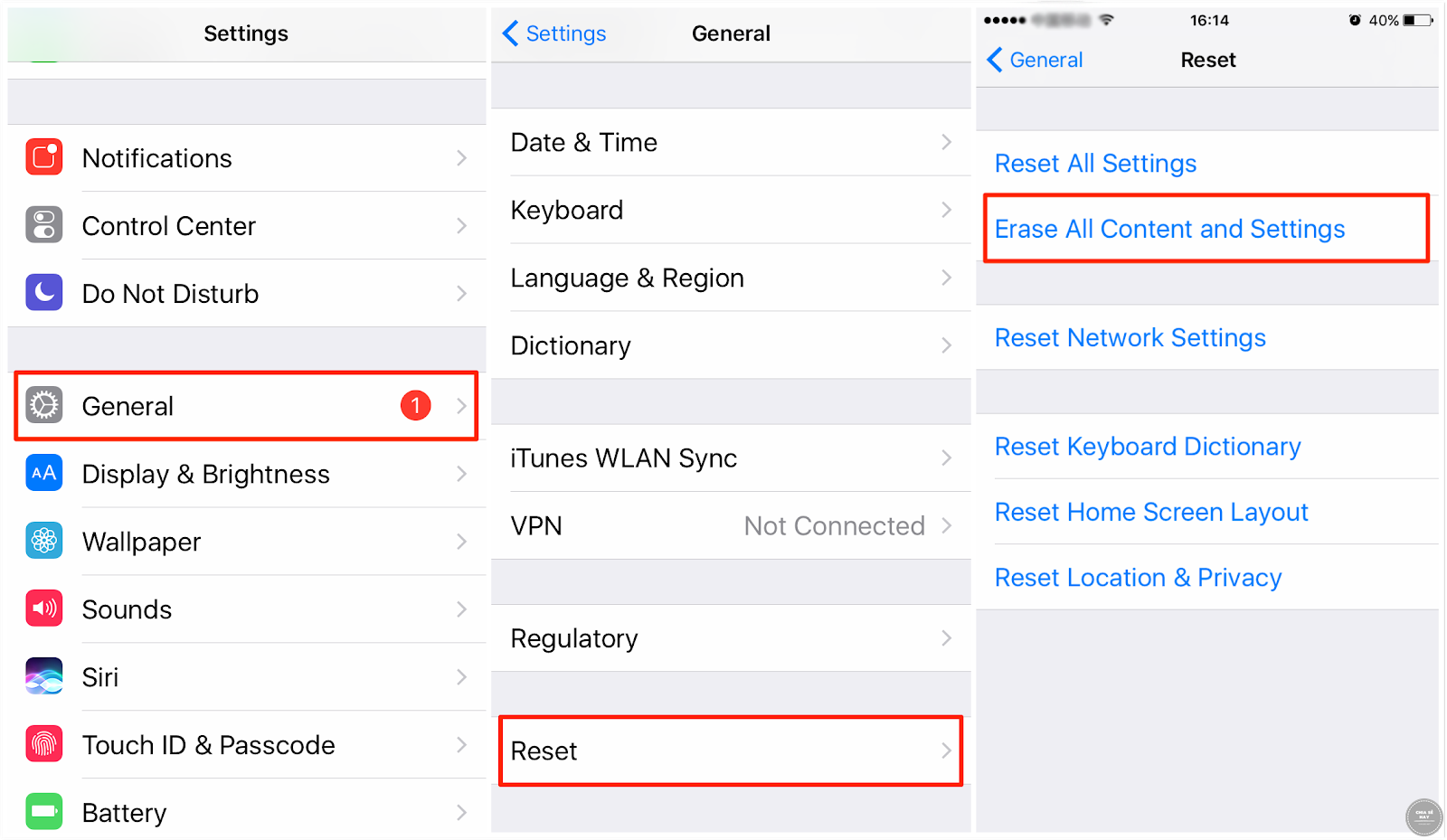 |
| Xóa iPhone và khôi phục cài đặt gốc |
Một điều bạn cần đặc biệt lưu ý là hãy nhớ sao lưu tất cả dữ liệu vào iCloud hoặc iTunes, vì việc đặt lại này sẽ làm mất dữ liệu vĩnh viễn. Sau đó, hãy làm theo các bước sau để khôi phục cài đặt gốc cho iPhone 7 Plus của mình:
- Bước 1: Vào Settings (Cài đặt) > General (Cài đặt chung).
- Bước 2: Cuộn xuống cuối trang và nhấn vào Reset (Đặt lại) > Erase All Content and Settings (Xóa tất cả nội dung và cài đặt).
- Bước 3: Nhập mật mã thiết bị của bạn khi được yêu cầu tiếp tục.
- Bước 4: Nhấn vào tùy chọn để xác nhận đặt lại toàn bộ hệ thống.
- Bước 5: Sau khi thiết lập lại, hãy sử dụng trình hướng dẫn khởi động để thiết lập iPhone như mới và sử dụng lại như bình thường.
Nếu tất cả các giải pháp trên vẫn không cải thiện được tình trạng nóng máy và hao pin nhanh, hãy đem iPhone 7 Plus của bạn đến một địa chỉ uy tín với giá sửa chữa điện thoại phải chăng để được các chuyên gia giải quyết kiểm tra và vấn đề. Hy vọng giải đáp cho câu hỏi “iPhone 7 Plus bị nóng máy nhanh hết pin phải làm sao ?” của chúng tôi đã giúp ích cho bạn!






Không có nhận xét nào
Đăng nhận xét